Pentru a controla serviciul de timp Windows utilizează echipa win32tm.exe.
Vizualizarea setărilor curente a serviciului (efectuați din consola cu drepturi de administrator):
w32tm / interogare / configurare
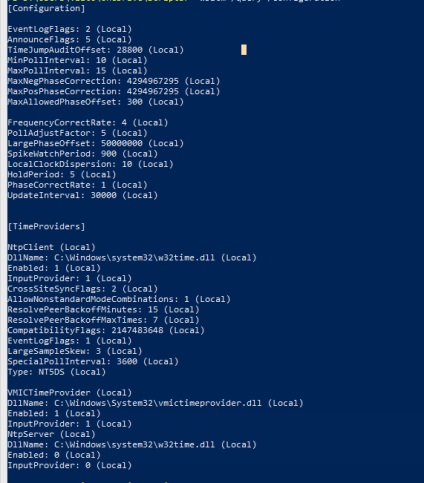
Vizualizați starea curentă a timpului de serviciu poate fi comanda:
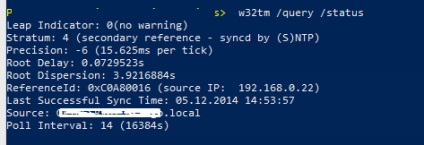
Pentru a înțelege ce este acolo pentru a ne afișează Windows pe ecran, aveți nevoie pentru a înțelege cum funcționează Windows cu timpul. Serviciul de timp depinde de faptul dacă computerul face parte dintr-un domeniu administrat central sau nu.
Există două situații posibile:
- un calculator (server) este inclus într-un grup de lucru, și anume este un computer acasă sau de un computer într-un birou mic;
- calculator (server) parte din domeniul Active Directory.
Calculatorul este un membru al grupului de lucru.
În acest caz, calculatorul de control central de acolo, el avea grijă de sincronizare de timp. La încheierea sa echipa
w32tm / interogare / configurare este după cum urmează.
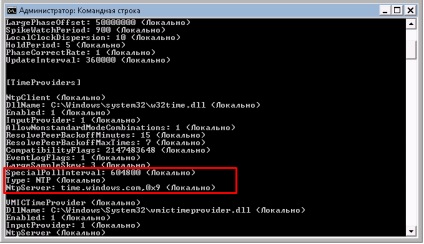
Fiți atenți la parametrii:
SpecialPollInterval - interval de sincronizare în secunde, 604800 secunde - în această săptămână, adică Sincronizarea va fi efectuată o dată pe săptămână.
Tip - determină sursa de sincronizare de timp. Posibil Tip valorile parametrilor:
NoSync. Time Service nu sincronizează cu nimic.
NTP. Serviciul timp se sincronizează cu serverul în parametrul ukazynnymi NtpServer. De obicei pentru computerele de acasă. Ca și în captura de ecran de mai sus.
NT5DS. Serviciul de timp sincronizeaza ierarhia domeniului (pentru PC numai - Active Directory membrii de domeniu). La prima captură de ecran.
AllSync. Serviciul Time utilizează toate mecanismele posibile pentru sincronizare.
NtpServer - indică can servere, care pot sinhroinizirovat timp de calculator.
După cum se poate observa, intervalul de sincronizare implicit 1 săptămână, serverul time.windows.com, valoarea de tip NTP.
Calculatorul aparține unui domeniu Active Directory.
Domeniul AD - centralizat structură ierarhică. Timpul pe toate computerele din domeniu este sincronizat cu controlerele de domeniu, și ei la rândul lor, sunt sincronizate cu un controler care permite rolul FSMO PDC-Emulator. Sincronizare timp are loc o dată la fiecare 1 oră.
Cum știu care controler - PDC-Emulator? Cel mai simplu mod - este de a rula comanda din linia de comandă:
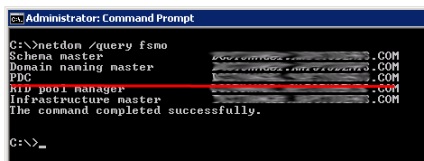
și aici este și este necesar să se adapteze la timp sinhnonizatsiyu o sursă de timp externă, care este fie un server NTP.
Acest lucru se face de drepturi la linia de comandă admnistrativnymi, după cum urmează (un fel):
- Serviciul W32Time timp se oprește: C: \> oprire w32time net
- Configurarea surselor externe de ceas:
C: \> w32tm / config / syncfromflags: manual /manualpeerlist:"0.ru.pool.ntp.org, 1.ru.pool.ntp.org, 2.ru.pool.ntp.org " - Do-PDC Emulator sursă de încredere pentru clienții: C: \> w32tm / config / de incredere: da
- W32time timp de funcționare de serviciu. C: \> net start w32time
- Serviciul ar trebui să înceapă să se sincronizeze. Puteți verifica modul de a aplica setările sunt deja familiare comanda: C: \> w32tm / interogare / configurare
- Verificați Event Viewer pentru orice erori legate de timpul de serviciu.
Pe alte calculatoare de ieșire domeniul de comandă C: \> w32tm / interogare / configurare este după cum urmează:
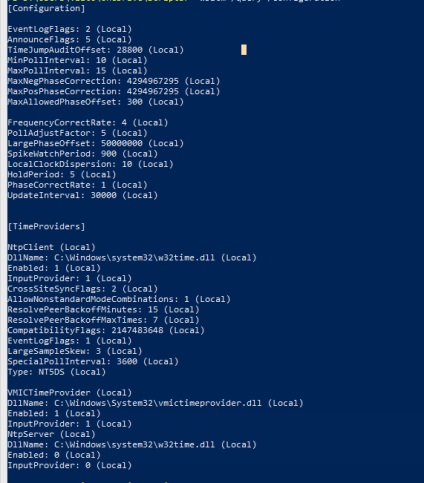
Dacă pentru un motiv oarecare schimbat configurația de serviciu timp pe un computer asociat domeniului, apoi reveniți la setările implicite, executați comanda:
w32tm / config / syncfromflags: domhier / actualizare
Uneori, atunci când transferul de rol PDC-Emulator la un alt controler de domeniu, vechi continuă să se considere crede serverul de timp pentru întregul domeniu, ceea ce poate duce la erori în jurnalul de sistem, astfel:
«Furnizorul de timp NtpClient nu a putut găsi un controler de domeniu pentru a utiliza ca o sursă de timp. NtpClient va încerca din nou în 15 minute. »
și alte erori distractive. „Calmeaza“ poate fi atât același lucru cu un adaos mic de echipă:
w32tm / config / syncfromflags: domhier / încredere: nu / actualizare
- În exemplul, configurarea controlerului de domeniu, ne-am oprit timpul de serviciu, pentru a modifica setările și apoi executați din nou. Nu poți face acest lucru, și de a folosi tasta / actualizare, care forțează timpul să ia în considerare configurația serviciului din nou.
- Pentru protocolul NTP nevoie pentru a deschide portul UDP 123 pentru intrarea și ieșirea, pe firewall server și firewall extern.
- Există o altă configurație veche echipa de timp net de timp, la stânga pentru compatibilitate, cu mai puține opțiuni, care pot fi utilizate în continuare.